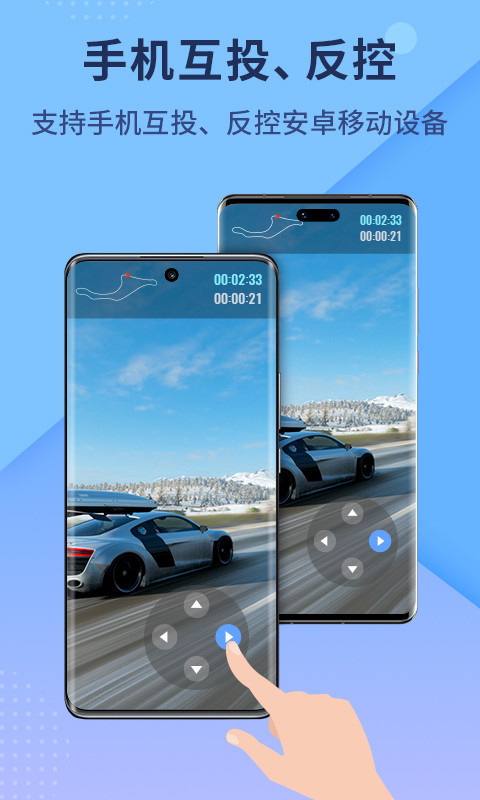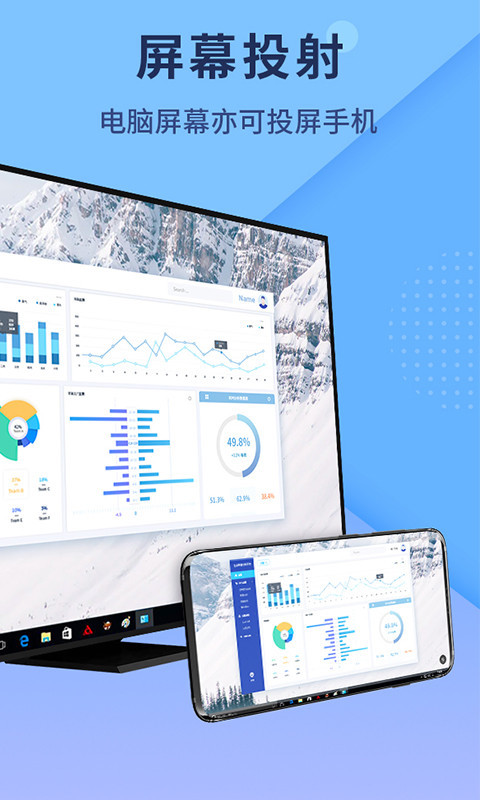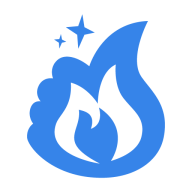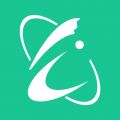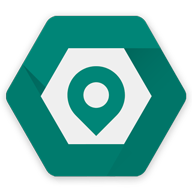apowermirror 投屏,一般又称傲软投屏。ApowerMirror是一款能够同时兼容安卓和IOS系统的同屏软件,在电脑上安装桌面端软件后即可将手机手机屏幕投射到电脑上,并可在电脑上操控手机。

软件介绍
ApowerMirror是一款能够同时兼容iOS和安卓系统的同屏软件,支持在Windows及Mac上使用。只要您的安卓系统在5.0及以上,支持Chromecast协议,就能够无限制感受安卓同屏乐趣。对于iOS用户来讲,使用此款软件,只需开启AirPlay就能将手机屏幕投射到电脑中。
ApowerMirror功能介绍
1.从电脑中发送短信
使用USB或WiFi连接后,您可以在电脑上使用鼠标和键盘在手机微信、LINE、Whats App、短信等应用中发送消息了。此外,您还可以使用Ctrl+C及Ctrl+V组合键,将电脑中的文本信息复制、粘贴、发送到手机中。
2.手机屏幕一键截图
ApowerMirror能够帮您轻松截取手机屏幕画面,您只需将画面调整到想要截取的界面,点击右侧的截图图标或按住Ctrl+Q组合键,就可以实现截图了。
3.手机屏幕绘图标记
平时文档演示的时候,白板功能就非常有用。将手机投射到电脑端后,可以直接划线或者标记屏幕上重要的部分。点击“白板”按钮,鼠标手势就会变成一支笔。拖拽鼠标就可以画出一个想要的形状。同时,界面右侧有三个按钮。第一个功能是修改颜色。第二个是撤销上一步操作,第三个是清除之前所有痕迹。
4.在电脑中操控安卓手机
安卓5.0及以上系统的安卓设备能够通过ApowerMirror 实现电脑鼠标及键盘操控手机。现在,使用ApowerMirror可以同时控制三台安卓设备。ApowerMirror首次使用时,请使用USB数据线建立连接,反控模式后,以后就可以使用WiFi连接并操控手机了。如遇弹窗询问“反控模式”未开启,请点击“马上开启”。
5.声音画面同时录制
iPhone用户开启AirPlay后,通过WiFi连接电脑,点击右上角的“开始录制”或点击“Ctrl+R”组合键,就能够轻松录制手机中声音及画面了。 对于安卓用户来讲,使用USB数据线或WiFi连接电脑后就可以进行录屏了。但是如果您想要将声音投射并录制下来,需要使用Chromecast或Google Home将手机画面投射到ApowerMirror。单独使用ApowerMirror是无法直接投射出安卓设备声音的。
6.安卓/iPhone投屏功能
ApowerMirror能够完美支持安卓及iOS系统。只要将手机与电脑建立连接,就可以轻松实现三台手机设备同时投屏至电脑端。
7.显示推送通知
此款软件也可以显示您安卓手机中的推送通知:在使用数据线或WiFi建立连接之后,就会看见是否同意ApowerMirror显示推送通知提示。点击开启后,就会进入通知访问界面,将ApowerMirror设为开启状态。
8.手机虚拟键盘
该功能支持您可以在电脑上自由地玩手游,其游戏体验不比用安卓模拟器在电脑上玩绝地求生差。您可以将键位设置拖拽到对应的控制区域,通过自定义按键操作游戏人物的行动。下一次,您也可以直接使用虚拟键盘操作手游。
软件特色
1、支持多平台使用
ApowerMirror是一款能够同时兼容iOS和安卓系统的同屏软件,支持在Windows及Mac上使用。只要您的安卓系统在5.0及以上,支持Chromecast协议,就能够无限制感受安卓同屏乐趣。对于iOS用户来讲,使用此款软件,只需开启AirPlay就能将手机屏幕投射到电脑中。
2、畅享大屏体验
使用ApowerMirror,可以将视频、照片及其他在手机中播放的媒体画面,无线投射到电脑中,畅享大屏视觉体验!
3、电脑操控安卓手机
ApowerMirror能够支持用户在电脑操控安卓手机:您可以在电脑中用鼠标和键盘输入微信、QQ、LINE或短信内容。安卓游戏玩家可以在没有ROOT的情况下,不需要安卓模拟器,就能够在电脑上玩手游啦!
4、应用场景广阔
办公,为每位成员做演示。
教学,与他人分享学习内容。
直播,向粉丝秀出自己。
家庭,与家庭成员共享多媒体。
5、全新录屏体验
ApowerMirror另一个特色功能就是能够截取及录制手机屏幕画面。与其他同类app相比,它的连接方式更为简单、录屏画质更加清晰,体验更加流畅。
使用方法
1.WiFi
将安卓手机与电脑连接同一个 WiFi。在安卓手机中下载 ApowerMirror。开启APP后,点击投射图标,扫描可用的设备。选择名称开头为“ApowerMirror”的电脑设备,点击“立即开始”。之后,手机画面就会投射到电脑上了。
2.iPhone
将 iPhone 与电脑连接同一个 WiFi。
在 iPhone 主屏自下向上滑动,如果您是 iOS 10 系统及以上,点击“AirPlay镜像”后,选择“Apowersoft”选项。
3.Android
使用USB连接:在安卓手机中开启USB调试模式。